
MAJ le 10/03/2008
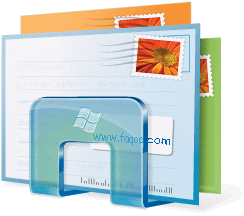
Windows Mail
Question
Windows Mail - Comment supprimer les messages bloqués dans la
Boîte d'envoi ?
Réponse
Cette page
concerne exclusivement Windows
Mail.
Si vous avez des messages bloqués dans
Attention, depuis la
publication de cet article, un correctif Microsoft est paru. Voir
l'encadré rouge en bas de
page !
![]() Désactiver la
surveillance de la messagerie par l'antivirus
Désactiver la
surveillance de la messagerie par l'antivirus
Attention,
ne désactiver que cette fonctionnalité !
L'antivirus doit continuer à travailler en
tâche de fond.
Cette surveillance, par ailleurs totalement inutile, est
à l'origine de nombreux problèmes dans Windows Mail comme dans
Outlook Express.
La procédure pour désactiver le scan des
messages entrants et sortants varie avec l'antivirus installé sur le PC.
Il faut chercher dans le paramétrage du logiciel. Ce paramétrage
est généralement accessible par un clic droit sur l'icône
correspondant à l'antivirus dans la traybar
(près de l'horloge).
![]() Télécharger WMUtil
Télécharger WMUtil
Télécharger WMUtil (Copyright 2007 ©
Stephen L. Cochran, Ph.D)
à partir de cette page
de Steve Cochran (MVP).
Remarque : dans la fenêtre
de téléchargement choisir Enregistrer.
Une fois téléchargé le fichier wmutil.zip, il faut extraire les 2 fichiers qu'il contient (scxout.dll et WMUtil.exe) dans un même dossier:
![]() clic droit sur le fichier wmutil.zip
clic droit sur le fichier wmutil.zip
![]() Extraire tout...
Extraire tout...
![]() Modifier si nécessaire le dossier de
destination si celui proposé par défaut ne convient pas ;
Modifier si nécessaire le dossier de
destination si celui proposé par défaut ne convient pas ;
![]() Extraire
Extraire
![]() Une page de l'explorateur doit s'ouvrir
automatiquement sur le dossier contenant les 2 fichiers scxout.dll et
WMUtil.exe
Une page de l'explorateur doit s'ouvrir
automatiquement sur le dossier contenant les 2 fichiers scxout.dll et
WMUtil.exe
![]() Exécuter WMUtil
Exécuter WMUtil
![]() Fermer toutes
les fenêtres de Windows Mail (programme principal, fenêtres de
rédaction de message, etc.).
Fermer toutes
les fenêtres de Windows Mail (programme principal, fenêtres de
rédaction de message, etc.).
![]() Vérifier qu'aucune occurrence de
WinMail.exe ne soit encore présente dans la liste des processus en cours
(Ctrl+Alt+Suppr --> Ouvrir le gestionnaire des tâches --> onglet Processus)
Vérifier qu'aucune occurrence de
WinMail.exe ne soit encore présente dans la liste des processus en cours
(Ctrl+Alt+Suppr --> Ouvrir le gestionnaire des tâches --> onglet Processus)
Si besoin, sélectionner le processus WinMail.exe et cliquer Arrêter le processus.
![]() Lancer WMUtil par un double-clic
sur le fichier WMUtil.exe (Un avertissement de
sécurité peut éventuellement demander de confirmer
l'exécution du programme. De même, le pare-feu peut demander
si vous autorisez l'accès à Internet)
Lancer WMUtil par un double-clic
sur le fichier WMUtil.exe (Un avertissement de
sécurité peut éventuellement demander de confirmer
l'exécution du programme. De même, le pare-feu peut demander
si vous autorisez l'accès à Internet)
![]() Cliquer Clear Outbox
Cliquer Clear Outbox
![]() Après quelques secondes, une
fenêtre affiche le nombre de messages supprimés de
Après quelques secondes, une
fenêtre affiche le nombre de messages supprimés de
|
|
Question
J’essaie d’envoyer un message. Il reste
bloqué ?
Réponse
Vous avez envoyé un message avec Windows Mail, mais celui-ci reste désespérément bloqué dans la boite d'envoi... Et même si la réception de messages est toujours possible, l'affichage du message d'erreur, après chaque synchronisation avec le serveur, vous irrite. Pour retrouver une utilisation normale, désactivez la surveillance de la messagerie effectuée par votre logiciel antivirus. Ferme2 Windows Mail et téléchargez ensuite WMUtil : dans la page www.oehelp.com/WMUtil, cliquez sur le lien Download hère WMUtil. Dézippez l'archive téléchargée et double-cliquez sur l'icône du fichier WMUtil. Dans la fenêtre du logiciel, cliquez sur le bouton Clear Outbox. Si cela ne suffit pas, demandez la réparation de tous les dossiers
Question
J'ai reçu des messages que je n'arrive pas à supprimer.
Comment faire pour les éliminer ?
Réponse
Voyez où sont stockés les messages sur le disque dur. Dans la fenêtre, choisissez Outils > Options. Dans l'onglet Maintenance d'Outlook Express, cliquez sur Dossier de stockage. Avec Windows Mail, cliquez sur Maintenance dans l'onglet Avancé. Notez le chemin d'accès au dossier caché. Pour le voir, ouvrez le module Options des dossiers du Panneau de configuration. Dans l'onglet Affichage, cochez l'option Afficher les fichiers et dossiers cachés et validez. Ouvrez le dossier de stockage dans l'Explorateur Windows. Supprimez le fichier Boîte d'envoi.dbx ou, avec Windows Mail, ouvrez le dossier Local polders et videz le dossier Inbox. Relancez le client mail.